Poznámkový blok systému Windows je univerzální textový editor, který je součástí každé verze systému Windows. Můžete jej použít pro základní úkoly, jako je vytváření poznámek a vytváření seznamů, nebo pro pokročilejší úkoly, jako je vytváření dávkového souboru pro automatizaci příkazů v počítači.
Někdy můžete napsat něco důležitého do Poznámkový blok, který vyžaduje zvláštní zabezpečení. Šifrování textového souboru programu Poznámkový blok je nejlepší volbou pro zvýšení zabezpečení. Zde je postup šifrování a dešifrování textového souboru ve Windows 10.

1. Windows Encrypting File System
Windows Encrypting File System (EFS) je integrovaný nástroj pro šifrování souborů dostupný ve všech verzích Windows 10 kromě Home. EFS není stejný jako Bitlocker, které můžete použít pro plné šifrování disku. Místo toho EFS pracuje na základě jednotlivých souborů, což je ideální pro šifrování textového souboru.
Chcete-li použít EFS k šifrování souboru, klepněte pravým tlačítkem myši na textový soubor a vyberte Vlastnosti. Nyní vyberte možnost Upřesnita poté zaškrtněte políčko Šifrovat obsah pro zabezpečená data. Stiskněte OK, poté Použijte.
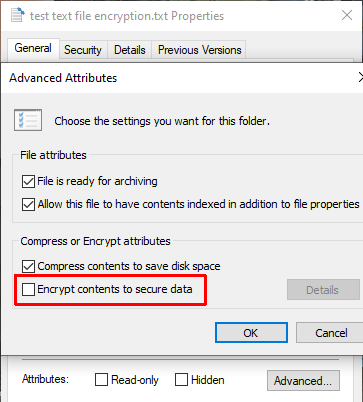
Zobrazí se varování o šifrování, které vysvětluje, že šifrování jednoho souboru může za určitých okolností způsobit problém. a šifrování celé složky nabízí větší ochranu. Pokud je soubor ve často přístupné složce, znamená to, že budete muset složku odemknout pokaždé, když chcete získat přístup k jinému souboru. Jedním ze způsobů, jak to obejít, je umístit textový soubor do samostatné složky a použít jej jako zabezpečenou složku.
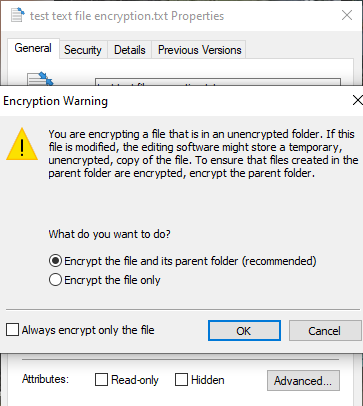
Po potvrzení vašeho výběru se vás systém šifrovaného souboru zeptá, zda chcete provést záloha šifrovacího klíče. Zálohu šifrovacího klíče můžete použít, pokud zapomenete své dešifrovací heslo.
In_content_1 all: [300x250] / dfp: [640x360]->Export zálohy šifrovacího klíče
Pokud se rozhodnete exportovat zálohu šifrovacího klíče pro větší zabezpečení, spustí se Průvodce exportem certifikátů Microsoft. Průvodce vás provede vytvořením a exportem šifrovacího klíče do externího zdroje médií, například na jednotku USB Flash.
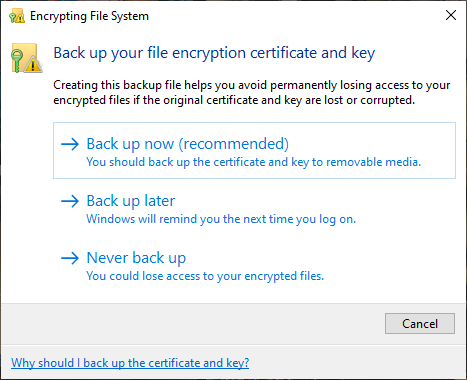
Vyberte Výměna osobních informacíz první stránku a zaškrtněte možnost Exportovat všechny rozšířené vlastnosti. Na další stránce musíte zadejte bezpečné a jedinečné heslo chránit své textové soubory. Přepněte typ šifrování na AES256-SHA256(extrémně silné šifrování! ) a poté zašlete zálohu šifrovacího klíče název souboru. Proces dokončete stisknutím tlačítka Dokončit.
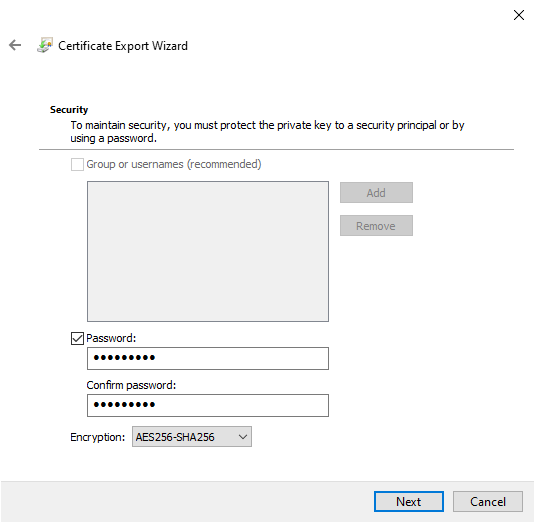
Po dokončení procesu se na ikoně textového souboru zobrazí malá ikona zámku označující jeho stav šifrování.
2. 7-Zip
Věděli jste, že archivační nástroj, 7-Zip, také obsahuje šifrovací nástroj? Možnost 7-Zip je užitečná pro domácí uživatele Windows 10, kteří nemohou používat systém Windows Encrypting File System a přesto chtějí rychlý způsob šifrování textových souborů.
Proces šifrování 7-Zip se liší od možnosti EFS. . Nejprve musíte stáhnout a nainstalovat nejnovější verzi 7-Zip. Po instalaci klepněte pravým tlačítkem myši na textový soubor, který chcete zašifrovat. Vyberte 7-Zip>Přidat do archivua otevřete možnosti archivace v 7-Zipu.
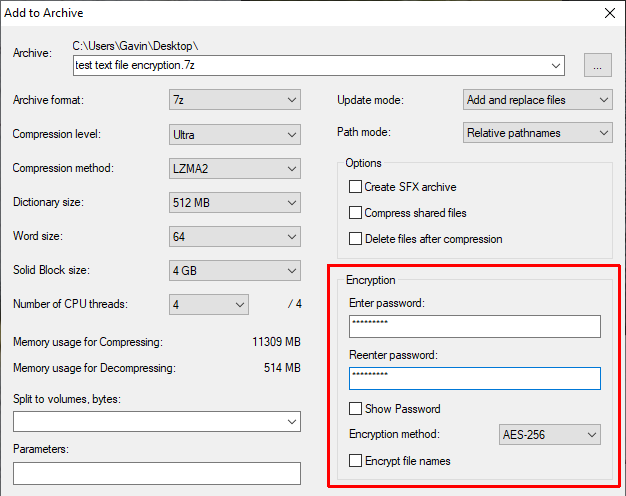
Na pravé straně vyhledejte sekci Šifrování. Zadejte silné a jedinečné heslo a poté stiskněte OK
Nyní, když chcete získat přístup k souboru, musíte zadat heslo a dešifrovat textový soubor (nebo jakýkoli jiný soubor) v archivu). Šifrovací nástroj 7-Zip je šikovný způsob, jak zašifrovat několik textových souborů s minimálním problémem.
3. AES Crypt
AES krypta je bezplatný a open-source nástroj, který můžete použít k šifrování textových souborů. Jednou z nejlepších věcí na AES Crypt je snadné použití.
Nainstalujete AES Crypt jako obvykle. Po instalaci klepněte pravým tlačítkem myši na textový soubor, který chcete zašifrovat, az kontextové nabídky vyberte možnost AES Crypt. Zadejte silné a jedinečné heslo a poté stiskněte tlačítko OK. AES Crypt vytvoří šifrovanou kopii textového souboru.
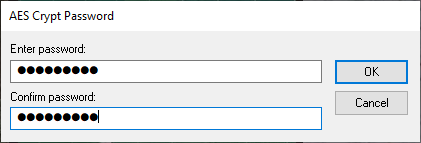
Jediná věc, kterou si pamatujete, je smazat původní soubor. To je ze dvou důvodů. Za prvé, šifrovaná kopie je zbytečná, pokud má někdo přístup k nešifrovanému originálu. Zadruhé nebudete moci dešifrovat textový soubor, pokud AES Crypt zjistí, že stále existuje.
4. AxCryptPosledním šifrovacím nástrojem pro jeden soubor, který byste měli zvážit, je AxCrypt, výkonný šifrovací nástroj s rozsáhlými funkcemi. Nemusíte se však starat o všechny funkce - jak AxCrypt zašifruje a dešifruje textový soubor.
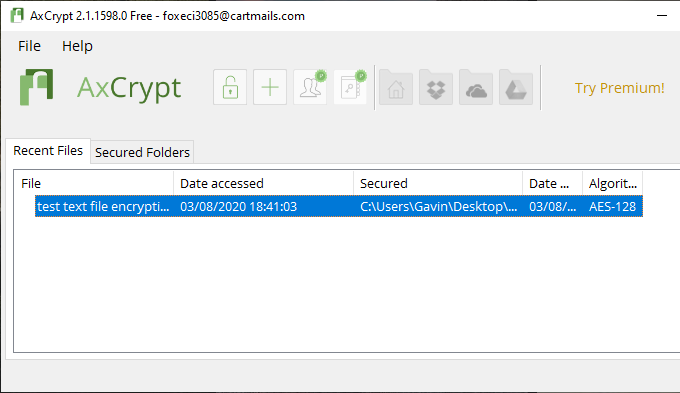
Stáhněte a nainstalujte AxCrypt. Při prvním spuštění AxCrypt musíte provést nastavení. Musíte zadat aktivní e-mailovou adresu, abyste mohli obdržet ověřovací kód (což je v podstatě vaše bezplatná licence AxCrypt), poté kód zkopírujte a vložte před potvrzením.
Dále musíte vytvořit šifrovací heslo AxCrypt. Tím se zašifrují a dešifrují vaše osobní textové soubory, takže si vytvořte silné a jedinečné heslo. Jak je uvedeno v upozornění, obnovením hesla se dostanete zpět do svého účtu, ale nebude to dešifrovat textové soubory zabezpečené starým heslem.
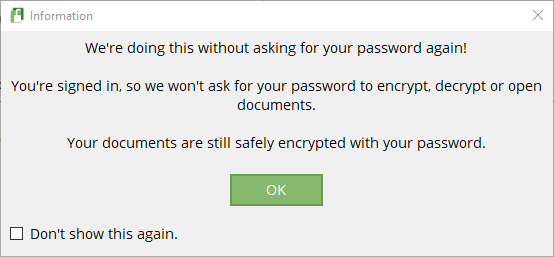
Až budete připraveni, přetáhněte textový soubor do AxCrypt. AxCrypt soubor zašifruje automaticky. Pokud jste přihlášeni do AxCrypt, neobdržíte výzvu k zadání hesla pro dešifrování textového souboru. Jakmile zavřete AxCrypt, zobrazí se výzva k zadání hesla.
AxCrypt je bezplatný šifrovací nástroj, a proto je součástí našeho seznam nejlepších Windows freewarových programů.
Jaký je nejlepší způsob šifrování textových souborů?
Máte čtyři možnosti šifrování textových souborů. Nejjednodušší možností je 7-Zip, který je zdarma, snadno použitelný a poskytuje silnou ochranu. Žádné další možnosti se však těžko používají - pokud zapomenete své heslo!
Vytváření hesel se může zdát skličující. Pokud bojujete, podívejte se na tyto jednoduché způsoby vytvořit heslo, které si budete pamatovat vždy.